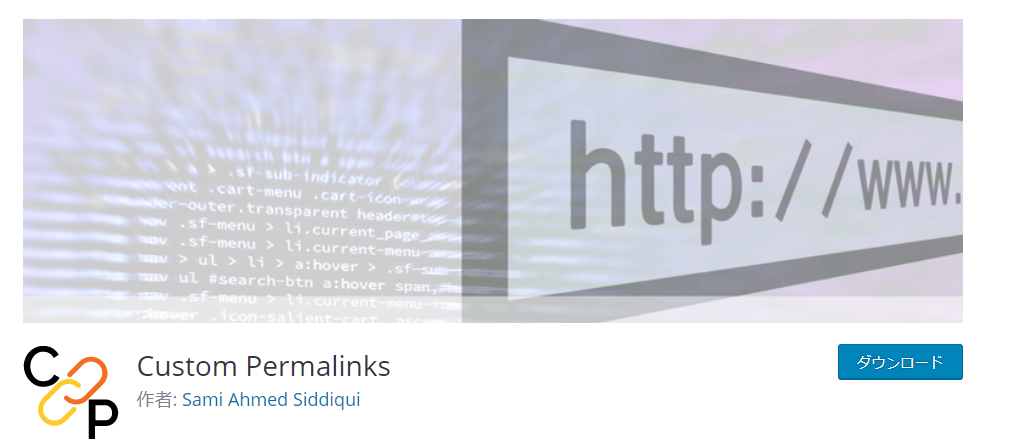※2022年10月9日:エンコードの説明を訂正。
様々なWordPressブログ制作サイトで説明されていますが、基本的に「パーマリンク」の設定は後から変えないほうがいいので、WordPressをインストールしたら最初に設定しなければならない設定項目になります。
「パーマリンク」の設定は後で変えることもできます※が、リスクやデメリットが生じる可能性があるため、一度決めたらなるべく変えないほうがいいみたいです。
ただ、「さぁ、ブログを立ち上げよう」と思ったものの右も左もわからない初心者ブロガーさんにとってはどういうパーマリンクを設定したら良いかわからず、「まあ、後で修正すればいっか」と、初期設定のままにして、後回しにしてしまうケースが多いと思います。(←自分のコト)
初期設定のままでもよっぽど実害は生じませんが、ブログの記事が増えて「記事を整理しないとなぁ」と思ったときに、必ずパーマリンクを変更したくなります。(断言)
そんなとき、あらためて「最初からちゃんと決めておけば良かった」と後悔します。(←自分は今ココ)
というわけで、本記事は、「パーマリンクの正解とは?」を初心者にわかりやすくまとめた記事です。
※「パーマリンク」を後から変更する方法についても、本記事の最後に触れますのでご安心ください。
パーマリンクは最初に設定する
 「パーマリンク」とは
「パーマリンク」とは
パーマリンク(Permalink)とは、記事のURLのことです。日々更新されうるウェブログのトップページでは古い記事は順次表示されなくなるので、それぞれの記事への直リンクをブックマークしたい場合に利用します。permanent「永続する」という言葉の接頭部とリンクを合わせた造語です。
「Weblog用語集」ミツエーリンクスより引用
つまり、記事を気に入ってくれて、後で読もうとしてくれている読者を守るための機能ということなんですね。
自分もブロガーのハシクレなので、読者のためであるなら、オイソレと変えるわけにはいきません。…納得です。
パーマリンクは途中で変更しない
 「パーマリンク」の正解とは
「パーマリンク」の正解とは
「パーマリンク」というものがなるべく変更しないほうがいいものであるということはわかりました。では、どういうパーマリンクにすれば良いのでしょうか。
自分の理想は以下ですので、どこまでこれに近づくことができるのかを調べてみます。
- 後で自分が判別しやすいURLにしたい
- できるだけSEOに有利なURLにしたい
- できるだけ手間がかからないほうがいい
そもそも何故初期設定ではダメなのか
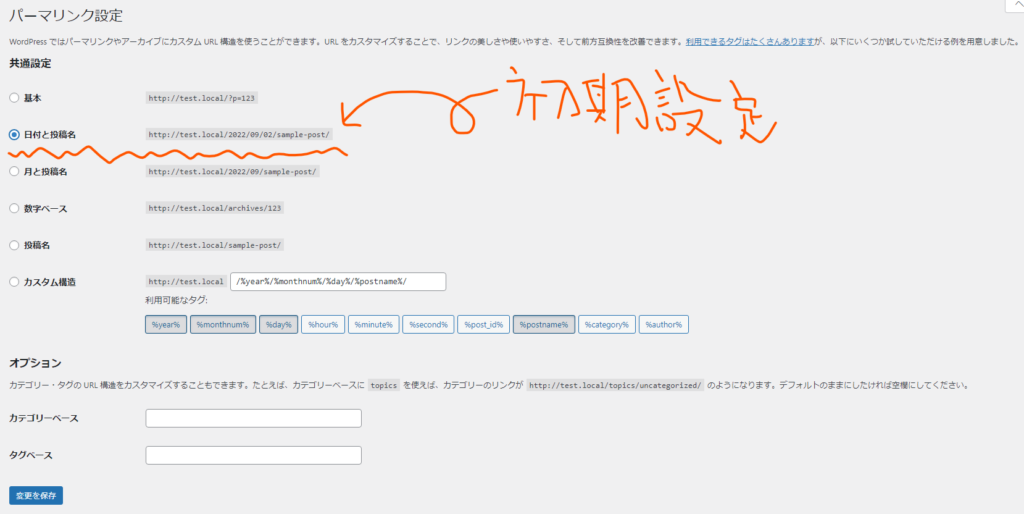
初期設定では、「◎日付と投稿名」の「http://test.local(ドメイン)/2022/09/02(日付)/sample-post(投稿名)/」になっています。
この設定のどこが問題なのかということで調べてみると問題点はだいたい以下の2つ。
- 時が経つと日付が古くなってしまう
- 投稿名が日本語になってしまう
パーマリンクの正解はGoogleだけが知っている
シンプルな URL 構造を維持する
サイトの URL 構造はできる限りシンプルにします。論理的かつ人間が理解できる方法でURLを構成できるよう、コンテンツを分類します
可能な場合は、長いIDではなく意味のある単語をURLに使用します。
推奨: シンプルでわかりやすい単語をURLに使用する:
http://en.wikipedia.org/wiki/Aviation
推奨: ローカライズした単語を URL に使用する(該当する場合)。必要に応じてUTF-8エンコードを使用してください。
example.com/lebensmittel/pfefferminz
非推奨: 判読できない長いID番号をURLに使用する:
引用元「Google検索セントラル」
https://www.example.com/index.php?id_sezione=360&sid=3a5ebc944f41daa6f849f730f1
「UTF-8エンコード」とは、日本語(例:「あ」)をUTF-8に対応した文字コード(例:「%E3%81%82」)に変換することです。逆に文字コードを日本語に戻すことを「デコード」といいます。
短く意味のある母国語を使う
URL ではハイフンを使って単語を区切ると効果的です。ハイフンにより、ユーザーや検索エンジンが URL に含まれるコンセプトを簡単に識別できるようになります。URL にはアンダースコア(_)ではなくハイフン(-)を使用することをおすすめします。
推奨: ハイフン(-):
https://www.example.com/summer-clothing/filter?color-profile=dark-grey
非推奨: アンダースコア(_):
https://www.example.com/summer_clothing/filter?color_profile=dark_grey
非推奨: URL 内のキーワードをつなげている:
引用元「Google検索セントラル」
https://www.example.com/greendress
英単語間はハイフン(-)で繋ぐ
結論
色々調べましたが、所説ありすぎてどの説もベストプラクティスの確証は得られませんでした。ただ確証はありませんが、自分なりの正解にはたどり着きましたので、その理由を説明します。
- URLと内容の一致がSEO※に多少効果アリとのことなので、投稿タイトルに日本語URLを使いたい。しかし、投稿タイトルは基本的に長いため必ず毎回スラッグを編集しなければならなくなるため日本語URLは断念。また、エンコードされた文字コードで見たときにどの投稿なのか判別できないことも断念理由の一因。
- 適切な投稿タイトル(見出し、<h1>タグ)はそもそもタイトル設定時点でSEO※効果を発揮すると思われるため、無理やりURLに入れる必要は無いのではないかと考えて、投稿判別するには投稿IDを利用する。ただし、URLと内容の一致を意識して、カテゴリーをなるべく内容に近いものに設定してURLに入れ込む。(ただし、この方法はカテゴリーをあとで変更することができなくなるので注意)
- 投稿内容との関係でカテゴリーや投稿IDの変更が必要になる場合に備えて、「Custom Permalinks」を念のためインストール。
※【Search Engine Optimization】:検索エンジン最適化
「パーマリンク」の設定について
以上を踏まえて、当サイトでは以下のように「パーマリンク」を設定しました。(注:正解とは限りません)
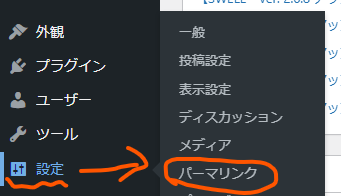
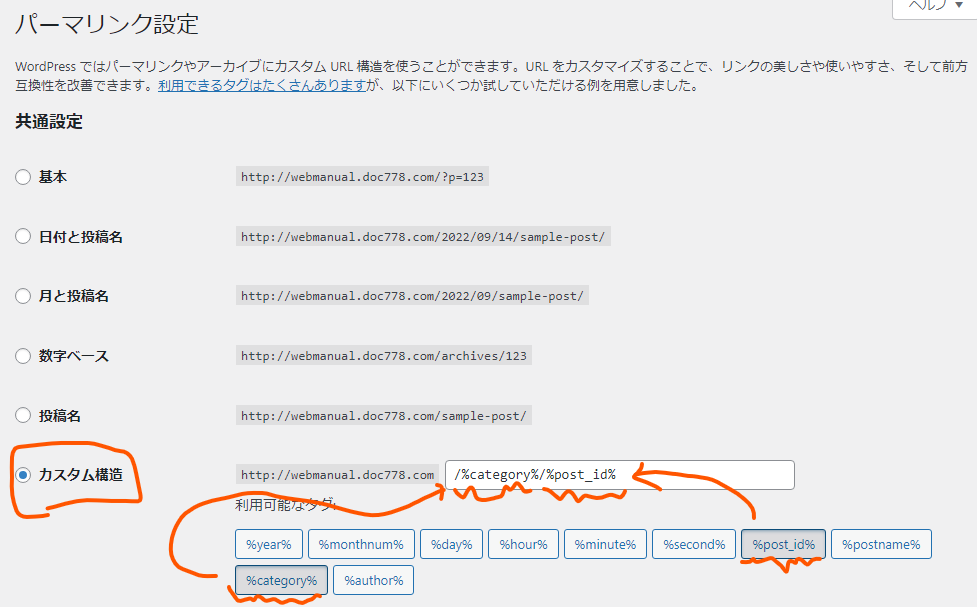
- 「%year%」:記事を公開した西暦(例:「2022」)
- 「%monthnum%」:記事を公開した月(例:「09」)
- 「%day%」:記事を公開した日(例:「07」)
- 「%hour%」:記事を公開した時刻[時](例:「21」)
- 「%minute%」:記事を公開した時刻[分](例:「46」)
- 「%second%」:記事を公開した時刻[秒](例:「59」)
- 「%postname%」:記事のスラッグ(例:「59」)
課題
- 「%Post_id%」タグは記事の投稿IDが入りますが、これは意味のある単語ではないこと
- 「%category%」タグを入れることにより、記事のカテゴリーを変更するとパーマリンクが変わってしまうため記事のカテゴリーを変更することができなくなること
解決策
- いつでも変更できるようにプラグイン「Custom Permalinks」を準備する。
後から変更したくなったときは
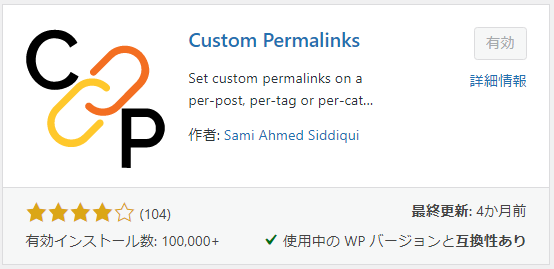
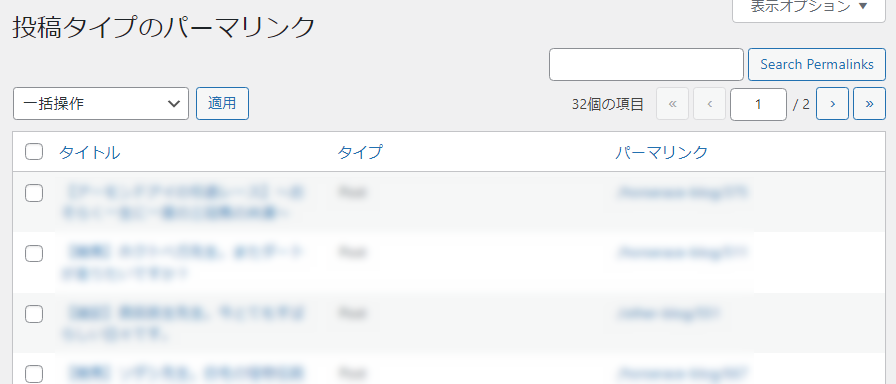
パーマリンクを変更したときに自動的にリダイレクトしてくれるので、当サイトでは「Custom Permalinks」をインストールしました。実際にはまだ何もしていませんが、パーマリンクを変更したくなったら、以下のようなことに注意して変更する予定です。
- カテゴリー自体を変更したくなったときは、「Custom Permalinks」を使って先にパーマリンクを変更してからカテゴリーを変更する
そうすることで「リダイレクト」が自動的に作られるので、カテゴリーを変更した結果として変わってしまうであろうパーマリンクURLに「Custom Permalinks」をあらかじめ変更しておくことで、カテゴリーを変更してURLが変わったときにリダイレクトを設定する必要が無くなるはずです。
- WordPressのパーマリンク設定そのものを変更したいときも同様にこのプラグインで変更
投稿番号(post_id)を記事の内容を示すスラッグなどに変えたいときも同様にこのプラグインで変更します。ただし、この変更をしたいと思う場面は、検索上位にいかずなかなかPVが伸びないなど、SEOに問題がある場面だと思うので、その場合はたぶん記事ごとリライトして、タイトルも変えてという感じのリニューアルになると思うので、もしかしたらこのプラグインを使って変えない可能性もあります。
いずれにしても、いろいろ調べてみたところそれでも404エラーなどの問題が起こることもあるみたいなので、なるべく使わないようにするつもりです。
このサイト以外の運営サイトで実際に「Custom Permalinks」使っているのですが、運よく今のところ問題が起きていないので、他の方のWebサイト(下記「参考記事」参照)で調べた結果を注意点を書いておきます。
- プラグインを有効化している時のみ変更したパーマリンクが機能するため、何らかの都合でプラグインが機能しなくなるとURLが元に戻ってしまう。
- サーバーによっては.htaccessが変更されず404エラーになる。(パーマリンク設定で「○基本」を選択していると、404エラーになる。)
参考サイト